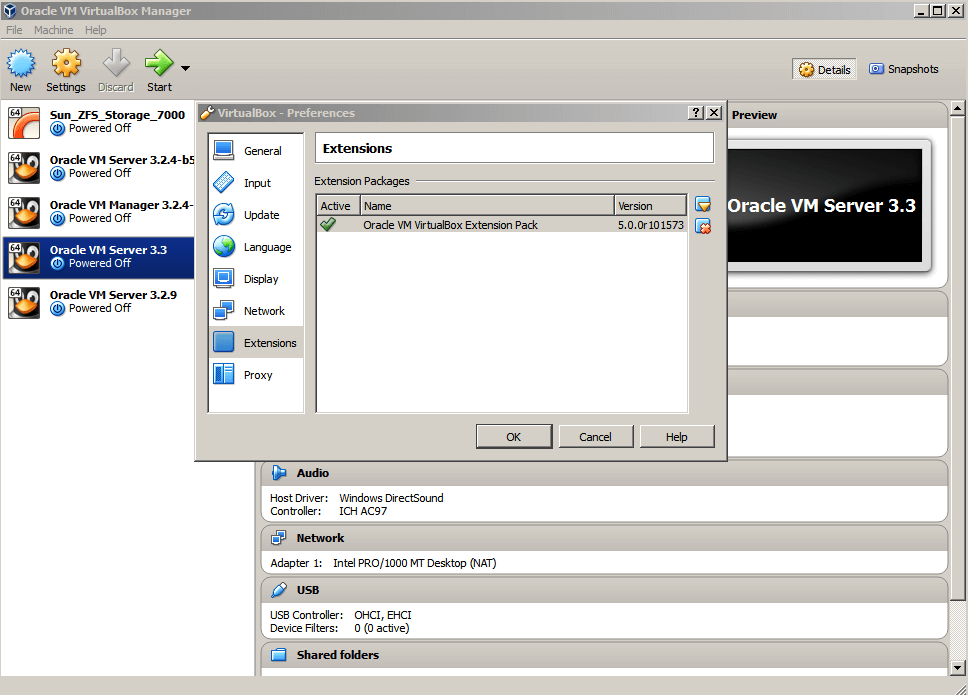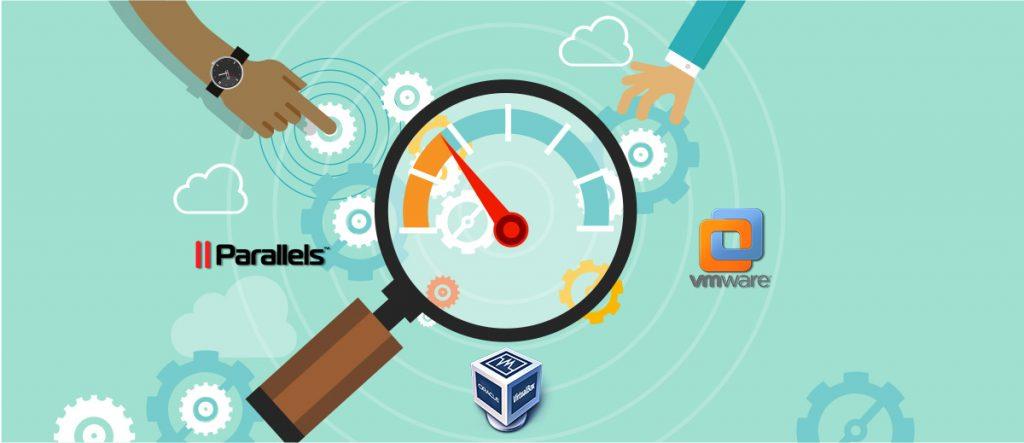Είστε αρκετά πεπεισμένοι ότι το Mac σας μπορεί να τα κάνει όλα; Ξανασκέψου το! Ορισμένες από τις αγαπημένες σας εφαρμογές εξακολουθούν να είναι διαθέσιμες μόνο στα Windows . Λοιπόν, ποιος είπε ότι δεν μπορείτε να πάρετε και τα δύο σε ένα σύστημα; Υπάρχουν πολλές διαθέσιμες εφαρμογές εικονικοποίησης που θα μπορούσαν να κάνουν τα Windows και τα Mac να λειτουργούν δίπλα δίπλα.
Ωστόσο, η επιλογή ενός που ταιριάζει στις ανάγκες σας είναι αυτό που πρέπει να τονίσετε. Μερικές από τις δημοφιλείς επιλογές είναι το VirtualBox, το VMware και το Parallels. Καθένα από αυτά έχει τα πλεονεκτήματα και τα μειονεκτήματά του και αποδίδει καλύτερα από άλλα σε διαφορετικές περιπτώσεις χρήσης.
Σε αυτήν την ανάρτηση, θα συγκρίνουμε αυτές τις τρεις δημοφιλείς επιλογές, VMware, VirtualBox και Parallels για την εκτέλεση των Windows σε Mac. Ας αρχίσουμε!
Αρχικά, ας μιλήσουμε εν συντομία για τις εικονικές μηχανές.
Μια εικονική μηχανή (VM) είναι ένα πρόγραμμα ή εικόνα που λειτουργεί ως προσομοίωση ενός συστήματος υπολογιστή. Η Εικονική Μηχανή βασίζεται στην αρχιτεκτονική του υπολογιστή και λειτουργεί ως φυσικός υπολογιστής.
Είναι ένας από τους καλύτερους τρόπους εκτέλεσης των Windows σε Mac, εξαλείφοντας επομένως την ανάγκη για πραγματικό φυσικό υλικό. Με το VM, ένας χρήστης μπορεί να εγκαταστήσει Windows, Linux ή οποιοδήποτε άλλο λειτουργικό σύστημα σε ένα παράθυρο στο Mac. Τα Windows έχουν την εντύπωση ότι εκτελούνται σε πραγματικό υπολογιστή, ωστόσο, εκτελούνται εντός λογισμικού σε Mac.
Η εικονική μηχανή είναι η καλύτερη επιλογή για όσους θέλουν να χρησιμοποιήσουν άλλο λειτουργικό σύστημα για δοκιμή εκδόσεων beta, πρόσβαση σε μολυσμένα αρχεία, δημιουργία αντιγράφων ασφαλείας λειτουργικού συστήματος και πολλά άλλα.
VMware Vs VirtualBox Vs Parallels: Ποιο να διαλέξω;
VMware Fusion 11
Είναι διαθέσιμο για 79,99 $ και μπορεί να χρησιμοποιηθεί σε απεριόριστους υπολογιστές Mac. Έρχεται με διάφορες επιλογές για να κάνετε αλλαγές στην εικονική σας μηχανή. Ωστόσο, όσον αφορά την εγκατάσταση, φαίνεται λίγο δύσκολο.
Αποκτήστε το εδώ
VirtualBox
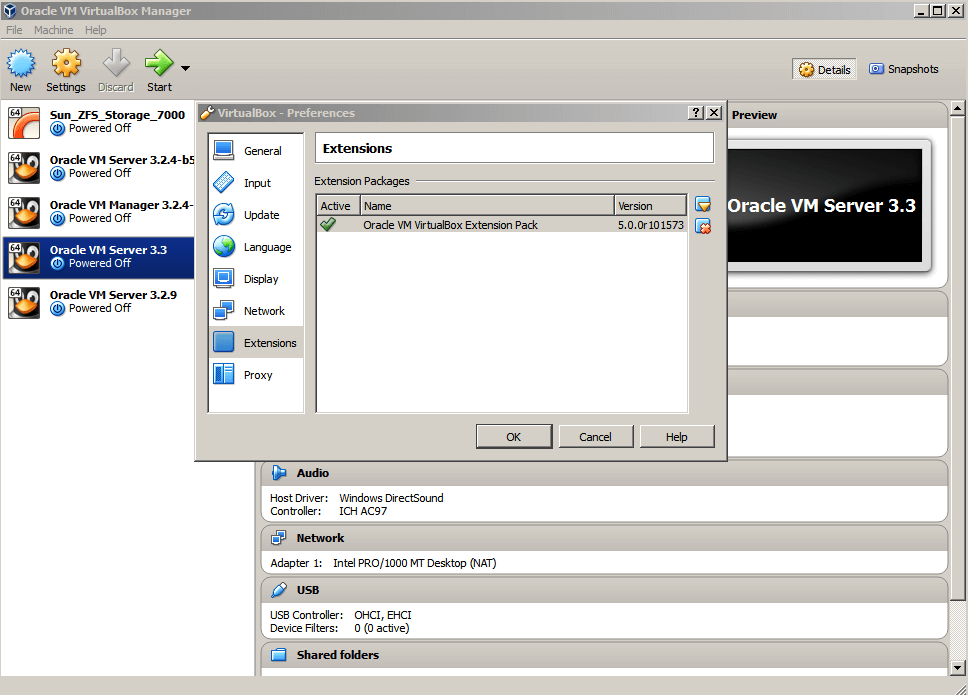
Παρά το γεγονός ότι είναι το δωρεάν λογισμικό VMware, το VirtualBox είναι φορτωμένο με διάφορες επιλογές προσαρμογής για τις εικονικές μηχανές σας. Κρίνοντας από τα χαρακτηριστικά, δεν έχει τίποτα φανταχτερό σε αντίθεση με άλλα δύο, αλλά λύνει τον σκοπό.
Αποκτήστε το εδώ
Παράλληλοι
Το Parallels όχι μόνο μοιράζεται το ίδιο εύρος τιμών με το VMware Fusion 11 αλλά έχει και παρόμοια χαρακτηριστικά. Ωστόσο, η διαδικασία εγκατάστασης είναι αρκετά απλή και επίσης το Parallels σας καθοδηγεί σε όλη τη διάρκεια. Είναι μια από τις καλύτερες λύσεις για οικιακούς χρήστες, οι οποίοι απλά δεν θέλουν άλλο μηχάνημα να τρέχει άλλο λειτουργικό σύστημα.
Αποκτήστε το εδώ
Πρέπει να διαβάσετε: -
Τρόπος εκτέλεσης των Windows σε Mac Θέλετε να χρησιμοποιήσετε λογισμικό Windows ή να παίξετε το παιχνίδι των Windows στο MAC σας; Διαβάστε αυτό για να μάθετε τα...
Ας προχωρήσουμε λοιπόν και ας ξέρουμε ποιο είναι καλύτερο για εσάς!
Διαδικασία εγκατάστασης
Λοιπόν, η διαδικασία εγκατάστασης δεν είναι απλώς η εγκατάσταση της εφαρμογής στο σύστημα, είναι πέρα από αυτό. Όσο πιο εύκολη είναι η ρύθμιση, τόσο πιο πιθανό είναι να χρησιμοποιηθεί.
Έτσι, το επάνω έρχεται πρώτο, το VMware Fusion 11 , το παράθυρο εγκατάστασης έρχεται με οδηγίες στην οθόνη και σας καθοδηγεί σε όλη τη διάρκεια. Σε περίπτωση που έχετε διαμέρισμα Boot Camp, σας δίνει τη δυνατότητα να το εισαγάγετε.
Το Parallels παρέχει λεπτομερή βήματα για να διευκολύνει τη διαδικασία εγκατάστασης. Κατά τη διάρκεια της εγκατάστασης, σας παρέχει μια επιλογή για αυτόματη βελτιστοποίηση των Parallels για παιχνίδια ή παραγωγικότητα. Μπορείτε να επιλέξετε ή να παραλείψετε για να μεταβείτε στο επόμενο βήμα.
Το VirtualBox , είναι μάλλον μια απλή διεπαφή και ρυθμίζετε και δημιουργείτε μια εικονική μηχανή και επιλέγετε το λειτουργικό σύστημα, είτε είναι Windows, Linux ή άλλο. Έχετε επιλογές για να αλλάξετε τις ρυθμίσεις συστήματος, τη μνήμη, τη μνήμη βίντεο που καταλαμβάνεται από το νέο λειτουργικό σύστημα. Μόλις τελειώσετε, μπορείτε να εγκαταστήσετε το λειτουργικό σύστημα όπως κάνετε συνήθως, δηλαδή χρησιμοποιώντας USB, δίσκο εγκατάστασης ή αρχείο ISO.
Αν και είναι όλα εύκολο στην εγκατάσταση, ωστόσο λόγω του λεπτομερούς οδηγού κατά την εγκατάσταση, το Parallels είναι καλύτερο από τα άλλα δύο που αναφέρθηκαν. Επομένως, το θέμα πηγαίνει στο Parallels όσον αφορά τη φιλική προς τον χρήστη διεπαφή.
Χαρακτηριστικά που τους κάνουν να ξεχωρίζουν
Με την ίδια βασική λειτουργικότητα, καθένα από αυτά έχει τα δικά του προνόμια, ένα σωρό χαρακτηριστικά που τα κάνουν διαφορετικά.
Λειτουργία παραθύρου: Συνοχή/Ενότητα/Απρόσκοπτη λειτουργία
Και οι τρεις εφαρμογές διαθέτουν Λειτουργία παραθύρου, πράγμα που σημαίνει ότι επιτρέπει την εκτέλεση της εφαρμογής Windows στο παράθυρό της στο Mac σας, κάνοντάς την να μοιάζει με την εγγενή εφαρμογή του Mac. Αν και το όνομα για το χαρακτηριστικό είναι διαφορετικό, για το Parallels είναι Συνοχή , για το VMware είναι Unity και στο VirtualBox ονομάζεται Seamless Mode.
Όταν ανοίγετε μια εφαρμογή σε αυτήν τη λειτουργία, σας επιτρέπει να κάνετε βασικές λειτουργίες επεξεργασίας, όπως αντιγραφή και επικόλληση μεταξύ εφαρμογής Mac και Windows. Επίσης, μπορείτε να αλλάξετε το μέγεθος και να μετακινήσετε εφαρμογές.
Εφαρμογές Windows στο Dock
Εκτός από το VirtualBox, τόσο το VMware όσο και το Parallels επιτρέπουν την πρόσβαση στα προγράμματα των Windows απευθείας από το Dock, διευκολύνοντας την όλη διαδικασία. Πρέπει να ανοίξετε την εικονική μηχανή και μετά να αποκτήσετε πρόσβαση σε εφαρμογές στο VirtualBox.
Υποστηρίζει Gaming και πρόσβαση στην Cortana
Το VMware και το Parallels, και τα δύο σας δίνουν τη δυνατότητα πρόσβασης στην Cortana (ακόμα και αν τα Windows δεν είναι εστιασμένα) για να δώσετε μια φωνητική εντολή. Υποστηρίζουν επίσης DirectX 10 που επιτρέπει την εκτέλεση των περισσότερων παιχνιδιών (καλή απόδοση δεν υπόσχεται). Το VirtualBox λείπει και αυτό. Λειτουργεί απλά για να επιτρέπει στα Windows να τρέχουν σε Mac.
Το Parallels συνοδεύεται από τη δυνατότητα Quick Look στα Windows, ωστόσο, το VMware και το VirtualBox χάνουν αυτήν τη δυνατότητα.
Απόδοση και σημεία αναφοράς
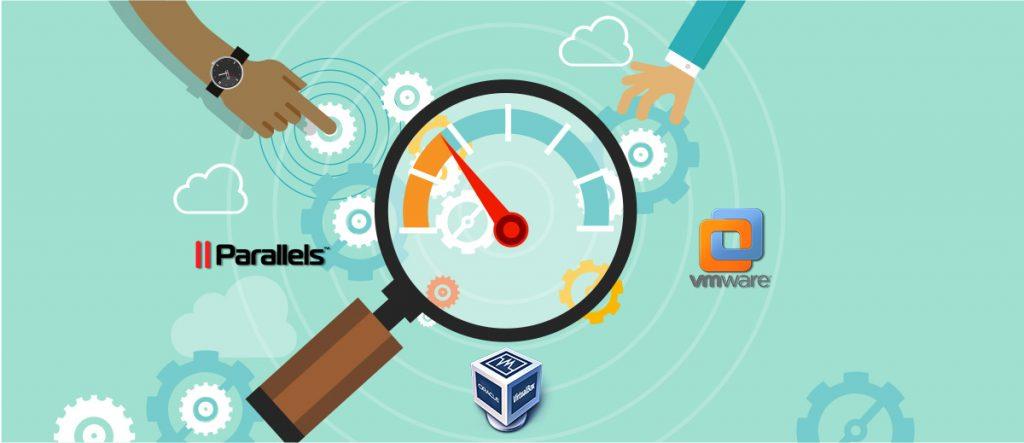
Η εικονική μηχανή μοιράζεται πόρους με το κεντρικό λειτουργικό σύστημα, επομένως, η απόδοση κατέχει σημαντική θέση. Το TekRevue σημείωσε και τις τρεις εφαρμογές σε διαφορετικές παραμέτρους.
Σύμφωνα με δοκιμές αναφοράς, το VMware Fusion 11 είναι ανώτερο από τα άλλα στη λίστα σε όλες σχεδόν τις κατηγορίες. Ενώ το VirtualBox είναι πολύ πίσω
Εγκατάσταση & Μεθοδολογία δοκιμών, Geekbench, 3DMark, Cinebench 315 και 14 διαφορετικές δοκιμές πραγματοποιήθηκαν, το VMware υπερέχει στις περισσότερες δοκιμές, ειδικά σε σχέση με τα γραφικά.
Ωστόσο, όσον αφορά την απόδοση, το Parallels βρίσκεται στην κορυφή του διαγράμματος στις δοκιμές που σχετίζονται με την CPU.
Συνοψίζοντας, το Parallels είναι το καλύτερο όταν πρόκειται για μεταφορά αρχείων, ταχύτερη εκκίνηση και εξοικονόμηση μπαταρίας . Ωστόσο, το VMware είναι το καλύτερο όταν πρόκειται για παιχνίδια και τρισδιάστατα γραφικά. Σχετικά με το τρίτο στη λίστα, το VirtualBox είναι πολύ πίσω όταν πρόκειται για δοκιμές είτε για παιχνίδια είτε για τη CPU.
. 


συμπέρασμα
Απλώς ψάχνετε να εκτελέσετε την εφαρμογή Windows στο Mac σας χωρίς σημαντικές χρήσεις CPU ή γραφικά, τότε το VirtualBox θα κάνει τη δουλειά σας. Επιπλέον, η εφαρμογή είναι δωρεάν. Ωστόσο, οι άλλες επιλογές που λειτουργούν με τον ίδιο τρόπο είναι εκδόσεις επί πληρωμή. Η διαφορά μεταξύ τους είναι η τιμή και σε πόσους Mac μπορεί να εγκατασταθεί.
Εάν ο σκοπός σας είναι να εκτελείτε παιχνίδια και εργαλεία 3D στα Windows, θα πρέπει να κλίνετε προς το VMware. Ωστόσο, θέλετε να αποκτήσετε λογισμικό παραγωγικότητας, αυτό που καταναλώνει επίσης λιγότερη διάρκεια ζωής της μπαταρίας, τότε το Parallels είναι η καλύτερη επιλογή στην κατηγορία.
Ωστόσο, κάθε χρόνο, όλα αυτά τα λογισμικά έρχονται με νέες δυνατότητες και πρέπει να λαμβάνετε ετήσια άδεια για να συνεχίσετε να απολαμβάνετε τις δυνατότητες και τα πρόσθετα. Αυτή είναι μια ακριβή συμφωνία, αλλά εάν χρησιμοποιείτε την Εικονική μηχανή για επαγγελματικούς σκοπούς, θα πρέπει να επιλέξετε την πληρωμένη έκδοση.
Ωστόσο, για οικιακή χρήση ή πότε πότε επαγγελματικές χρήσεις, μπορείτε να χρησιμοποιήσετε το VirtualBox και επίσης να δοκιμάσετε τα πρακτικά Parallels και το VMware Fusion (δοκιμαστική έκδοση) για να αποφασίσετε ποιο θα ήταν καλύτερο για εσάς.
Θέλετε να αποκτήσετε δωρεάν Virtual Machine, το VirtualBox θα πρέπει να είναι η επιλογή σας, αλλά η παραγωγικότητα που λαχταράτε, πηγαίνετε στο Parallels. Το gaming είναι αυτό που σε ενδιαφέρει, τότε είναι το VMware!
Πρέπει να διαβάσετε: -
Πώς να αποκτήσετε τα Windows σε Mac χρησιμοποιώντας Parallels; Εάν θέλετε τα Windows και τα Mac στην ίδια οθόνη χωρίς να μειώσετε την παραγωγικότητα και την απόδοση του συστήματος, μπορείτε...
Γεγονότα για την εικονική μηχανή σε ένα σύστημα
Η εγκατάσταση μπορεί να είναι δύσκολη
Ενώ η εγκατάσταση, τα βήματα μπορεί να είναι λίγο δύσκολα και η εκτέλεση των Windows είναι δύσκολη ανάλογα με την πλατφόρμα που επιλέγετε ως κεντρικό υπολογιστή.
- Ένα από αυτά είναι ότι τα Windows δεν μπορούν να εγκατασταθούν χρησιμοποιώντας μονάδα flash σε ορισμένες πλατφόρμες.
- Δεν εγκαθιστούν όλες οι πλατφόρμες προγράμματα οδήγησης από μόνες τους
- Δεν είναι όλα τα σεμινάρια εγκατάστασης σαφή και αυτό μπορεί να είναι προβληματικό.
Η εικονική μηχανή λειτουργεί πιο αργά από τη μηχανή που φιλοξενεί
Η προσομοίωση λογισμικού ενός υπολογιστή δεν μπορεί να λειτουργήσει το ίδιο με το κεντρικό σύστημα. Εξάλλου, ο κεντρικός υπολογιστής και η εικονική μηχανή μοιράζονται την ίδια CPU, χώρο στο δίσκο και RAM. Σε περίπτωση που εγκαθιστάτε τα Windows απευθείας στο Mac σας μέσω του Boot Camp, το VM θα έχει 100% πρόσβαση σε όλους τους πόρους της CPU. Χρειάζεστε πόρους CPU όταν πρόκειται για παραγωγικότητα και απόδοση. Με κάθε χρόνο αναβάθμιση, οι εταιρείες VMware προσπαθούν να τις κάνουν να λειτουργούν με παρόμοια ταχύτητα με την εγγενή και αναμφίβολα βελτιώνεται.
Προστασία από κακόβουλο λογισμικό
Μια γενική λανθασμένη αντίληψη ότι το Mac δεν μολύνεται. Ωστόσο, με την προηγμένη τεχνολογία, οι χάκερ έχουν το δρόμο τους και στο Mac. Επομένως, τίποτα δεν είναι 100% ασφαλές. Επομένως, εάν πρόκειται να εκτελέσετε τα Windows σε Mac, πρέπει να έχετε αξιόπιστο λογισμικό προστασίας από ιούς σε αυτό.
Πρέπει να αποκτήσετε άδεια χρήσης των Windows
Για να εκτελέσετε τα Windows στο Mac σας, χρειάζεστε άδεια Windows εκτός από την εφαρμογή Virtual Machine. Ωστόσο, χρειάζεστε Linux ή MacOS, το έχετε δωρεάν.
Το θέλεις?
Εάν είστε ευχαριστημένοι με το τρέχον λειτουργικό σας σύστημα και δεν θέλετε να έχετε άλλο λειτουργικό σύστημα για την εκτέλεση εφαρμογών, τότε δεν χρειάζεστε λογισμικό εικονικοποίησης . Μπερδεμένος αν το θέλεις ή όχι;
Μεταβείτε στη λίστα ελέγχου για να βεβαιωθείτε:
- Εάν θέλετε να εκτελέσετε εφαρμογές Windows σε Mac, χρησιμοποιήστε VM.
- Θέλετε να χρησιμοποιήσετε Mac αλλά να έχετε λειτουργικό σύστημα Windows, χρησιμοποιήστε μια εικονική μηχανή για να αποκτήσετε την εμπειρία.
- Εάν η εξερεύνηση νέων ιστοσελίδων, λογισμικού και λειτουργικού συστήματος είναι αυτό που σας συναρπάζει, τότε μπορείτε να χρησιμοποιήσετε εικονικές μηχανές και να κάνετε εναλλαγή μεταξύ των λειτουργικών συστημάτων με ευκολία.
- Δοκιμάζοντας μια νέα εφαρμογή, ωστόσο, χωρίς να είστε σίγουροι πώς θα συμπεριφερθεί, εγκαταστήστε την σε VM. Με αυτόν τον τρόπο, ακόμη και αν η εφαρμογή διακοπεί, δεν θα επηρεάσει τον κεντρικό υπολογιστή.
- Εάν αναπτύσσετε εφαρμογές για τις παλαιότερες εκδόσεις του λειτουργικού συστήματος, δεν μπορείτε να ενημερώσετε την εφαρμογή. Μπορείτε να εγκαταστήσετε αυτήν την έκδοση του λειτουργικού συστήματος σε VM.
- Εάν είστε προγραμματιστής ιστού και θέλετε να ελέγξετε πώς θα φαίνεται ο ιστότοπός σας σε προγράμματα περιήγησης σε άλλο λειτουργικό σύστημα, τότε η απόκτηση ενός κατάλληλου VM για αυτό θα λειτουργήσει.
Εάν κάποιο από αυτά περιλαμβάνεται στη λίστα των εργασιών ή των επιθυμιών σας, τότε μπορείτε να αποκτήσετε εφαρμογές Virtualization και να απολαύσετε την εκτέλεση των Windows ή οποιουδήποτε λειτουργικού συστήματος σε έναν κεντρικό υπολογιστή.
Έτσι, εάν έχετε αποφασίσει να αποκτήσετε μια εικονική μηχανή, επιλέξτε κάποιο από αυτά,
Αν θέλετε εμπλουτισμένα γραφικά και ισχυρό gaming, αποκτήστε VMware –

Εάν θέλετε να διατηρήσετε τη διάρκεια ζωής της μπαταρίας και περισσότερη παραγωγικότητα, τότε Get Parallels-

Εάν το μόνο σας μέσο είναι να εκτελέσετε δύο λειτουργικά συστήματα σε έναν υπολογιστή, τότε κάντε λήψη του VirtualBox –

Σας άρεσε το άρθρο; Μοιραστείτε τις σκέψεις σας στην παρακάτω ενότητα σχολίων.